
学校搭建了一个无线局域网,但在实际使用中发现了一些实际问题。例如一些用户无休止地进行下载,造成网络堵塞。某些不被允许入网的用户也能够用笔记本的无线网卡搜索到无线信号盗用网络资源。后来,我借助软件对无线局域网进行了一些设置,就解决了这两个问题。
流量控制,禁止用户为所欲为
为了对付下载占用带宽的问题,我借助网路岗这款软件进行解决。使用该软件进行流量控制时,首先打开程序的“常用设置”项下的“基于网卡模式”界面,在此先选择好监控计算机的IP地址,如果是对局域网的全局控制,我们可以将所有IP全部选中。
之后进入“限制流量”标签项,程序提供了对该计算机数据流量进行限制,在“限制方式”项中我们可以根据需要选择一种“限制方式”,如限制每分钟的流量等。在“流量”项的“规定时间内总流量不超过XXKB”中输入一个流量值,随后单击下面的“更新规则=>当前计算机IP”按钮,这样当前计算机在规定时间内的流量就只能限制在指定的数据内了。如果要将该网络内的所有计算机都进行相同流量设置,在此单击下面的“更新规则=>群组下属所有机器”即可(图1)。

封堵BT软件,控制流量
为了进一步控制下载,我准备对BT工具进行封堵。切换到“封堵端口”标签项下,在“封堵指定端口”项中程序列出了多个经常使用的端口, “网路岗”默认情况下没有对BT程序端口进行封堵,在此我们添加需要封堵的端口,单击右侧的添加按钮,弹出一个“端口”对话框(图2),在此勾选“封堵”对话框,在下面的“端口”中输入“6881”并输入“描述”文本框,随后单击“确定”即可将端口封堵。
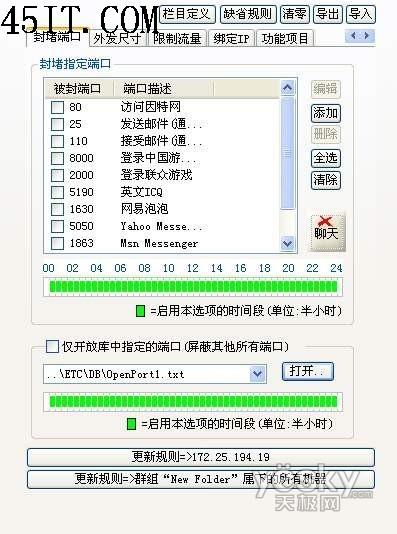
提示:BT软件使用的端口是“6881和6889”,因此按照上面的方法对这些端口进行封堵。
设置后,在规则中将该规则指定到所有IP地址,这样我们就可以对指定计算机的端口进行封堵。
绑定IP和MAC地址 将非法用户拒之门外
单位内笔记本电脑多了,如果大家都使用一个无线路由器发射的无线网络信号,那么连接到该网络中的用户多了,每台电脑的上网速度就会明显下降,势必会影响用户的正常办公。怎么才能防止一些非法用户使用无线网络呢?
因为单位使用无线网络的都是固定的电脑,如果使用安全密码的方式,一旦密码泄露,非法用户也可以使用密码连入无线网络。所以加密这条路并不可行。在这里,我想到了通过IP和MAC地址绑定的方式限制其他用户使用。
进行IP和MAC地址绑定时,我们先要取消DHCP的IP自动分配功能,这样静态绑定才能生效。关闭DHCP功能时,在路由器的管理界面的“DHCP服务”项下点选“不启用”即可。随后在“静态地址分配”列表中我们可以输入各个电脑指定的IP地址和MAC地址,并将状态改为“生效”即可(图3)。
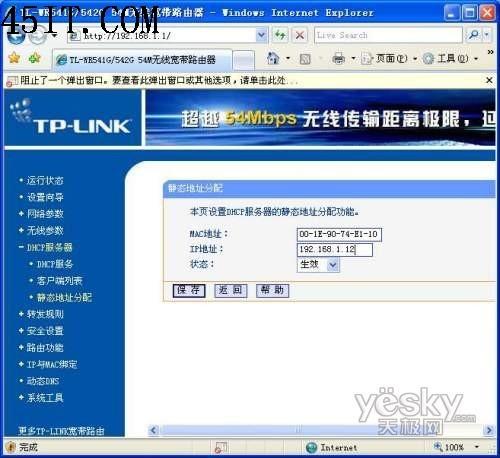
通过对IP和MAC地址绑定后,即便不对无线网络加密,没有在绑定范围内的MAC地址也无法使用无线网络。
随时查看在线IP
虽然通过上面的设置可以将外来IP拒之门外,但作为网管,我还要随时关注网络状态,查看一下上网的电脑情况。
为了方便查看网络状态,我建议大家使用一款名为ListNetIP的小软件。该软件安装后,操作非常方便,单击“Begin search”按钮,即可显示出当前使用该网络的所有电脑IP和MAC地址,这样我们可以非常方便地查看是否有非法用户入侵了。
通过上面的方法,我们能确保无线网络的安全。此外常用的无线路由器中还提供了IP过滤、无线防火墙,这些都可以限制非法IP登录,让我们轻松拥有一个安全的无线办公、学习环境。




